JMeterのWindowsへのインストール
環境
Windows10
インストールの流れ
- Javaのインストール
- JMeterのダウンロード
- JMeterの起動確認
インストール詳細
Javaのインストール
https://www.java.com/ja/download/ からJavaをダウンロードします。
ダウンロードしたセットアップ用のexeファイルを実行します。
JMeterのインストール
http://jmeter.apache.org/download_jmeter.cgi からJMeterをダウンロードします。
Windowsの場合は、zipファイル版を選びましょう。
ダウンロードしたzipファイルを適当なフォルダに解凍します。
JMeterの起動確認
解凍されたフォルダのなかに「bin」フォルダがあり、中にjmeter.batがあるので、実行するとJMeterが起動するはずです。
以上で、Windows環境へJMeterのインストールができました。
ちなみに、javaがインストールされていないと、次の画像のようなエラーが出力されます。
参考動画
下記動画でインストールについて解説されています。インストール後の初期設定についても説明されているので、参考になると思います。
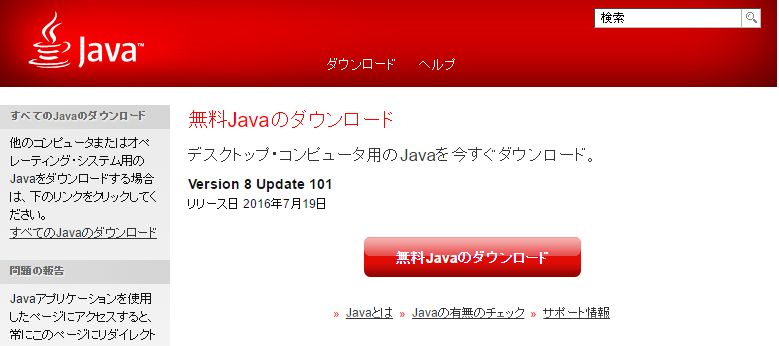
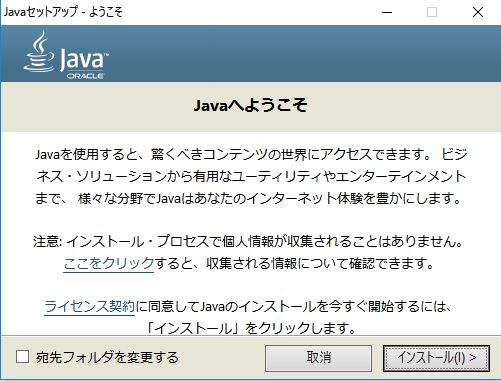
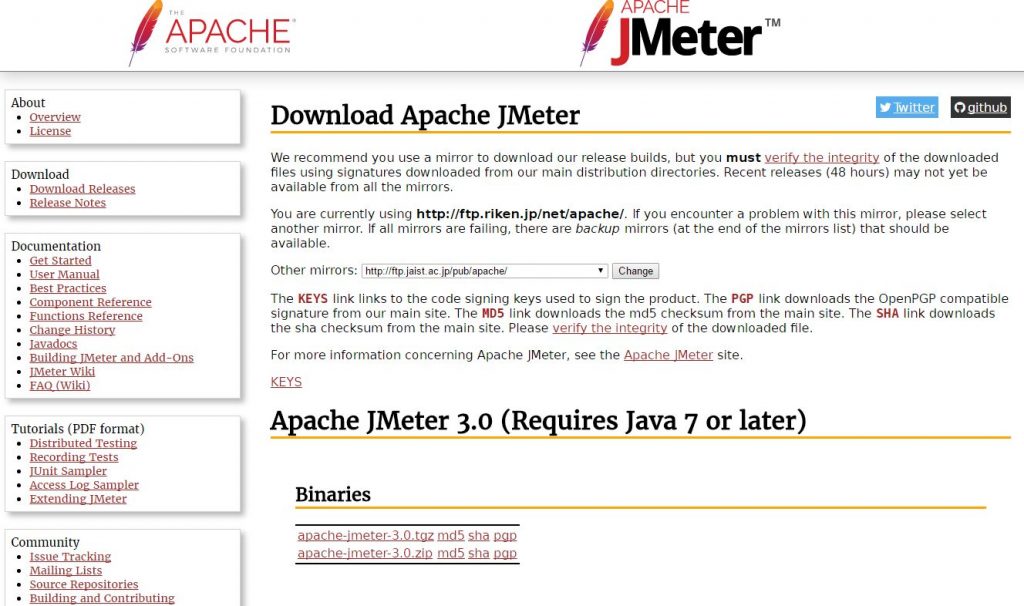
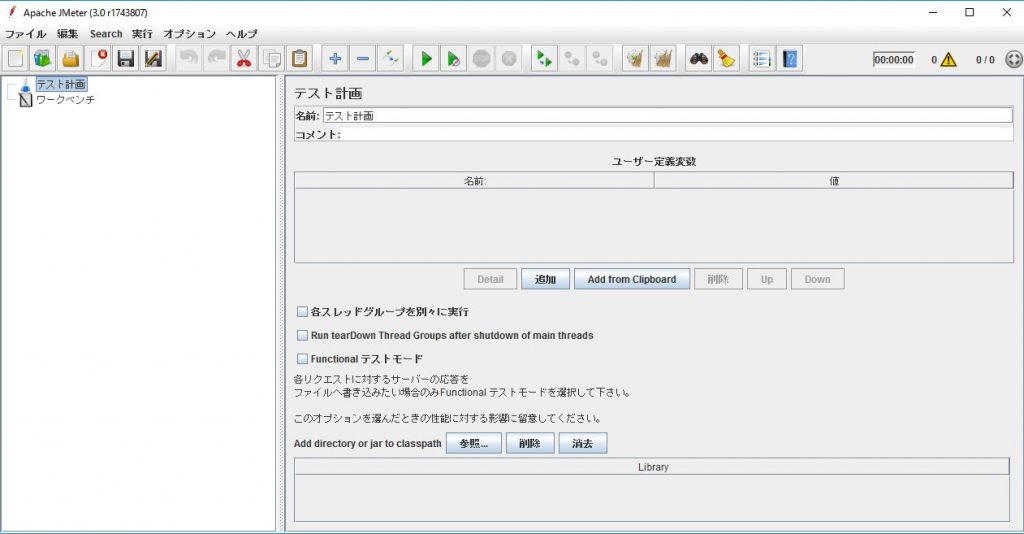
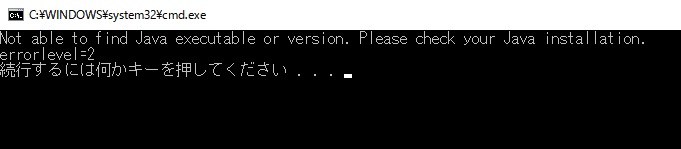
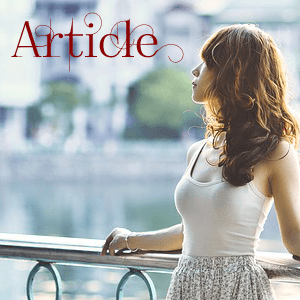
この記事へのコメントはこちら